
LINEで電話番号変更する方法とは?手順を詳しく解説!
スマートフォンの機種変更や買い替えをしたときに、電話番号も変更になる人もいると思います。その時は、LINEの電話番号の変更が必要ですが、LINEの電話番号の変更は工程が多く、分かりづらいと思っている方も多いかもしれません。
しかし、2019年2月からLINEの引き継ぎ方法がリニューアルされ、現在のLINEの電話番号変更は、簡単にできるようになっています。ここでは、LINEの電話番号を変更する方法をご紹介します。
Contents[OPEN]
LINEで電話番号変更はできる?
スマートフォンの機種変更を行うときは、MNP(ナンバーポータビリティー)を利用して、電話番号はそのままで他社携帯に機種変更する方が多いと思いますが、中には電話番号を変更して、新規契約をする人もいます。
機種変更したときに電話番号を変更した場合、LINEの電話番号も変更することができます。
LINEの電話番号変更設定が追加された
2019年2月にLINEの引き継ぎ方法がリニューアルされ、以前よりも簡単にLINEの電話番号変更ができるようになりました。
ただし、iOS9.3.6以下、LINEバージョン9.16.1以下の場合は、新規登録や引き継ぎが行えないので注意が必要です。
LINEの推奨環境は、iOS11.0以上ですので、電話番号の変更を行う場合は、iOS、LINEのバージョンが最新であるかを確認しておきましょう。
LINEの電話番号変更ができるようになったワケ
LINEは、実際に利用している電話番号とLINEに登録した電話番号が一致しているということを前提にサービスを提供しています。
そのため、実際に利用している電話番号とLINEに登録している電話番号が一致していない場合、機種変更時に正しくアカウントやデータの引き継ぎが行われない可能性が出てきてしまいます。
電話番号変更の設定を追加することで、使っていない電話番号を登録したままにしているユーザーに、簡単にわかりやすく電話番号を変更してもらい、LINEのサービスを適切に利用してもらうために電話番号変更の設定が追加されることになりました。
LINEに登録した電話番号変更のやり方を解説
現在は、LINEに登録した電話番号の変更はわかりやすく、簡単に行えるようになっています。アプリ内でいつでも行えるようになっていますので、スマートフォンの機種変更や買い替える予定のある方は、事前に電話番号の変更をしておきたいところです。
それでは、LINEに登録した電話番号の変更の手順を解説します。
LINEの電話番号変更の手順
LINEのホーム画面の左上のボタンをタップします。
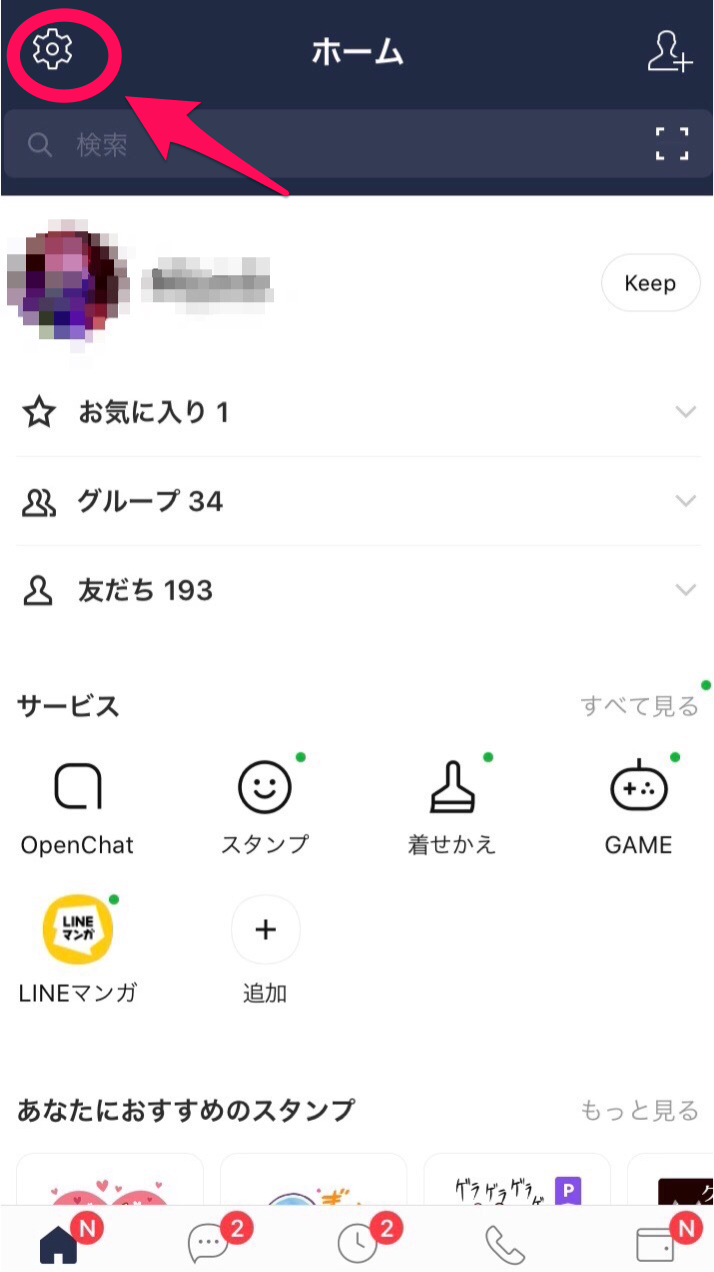
「設定」画面の「アカウント」をタップします。
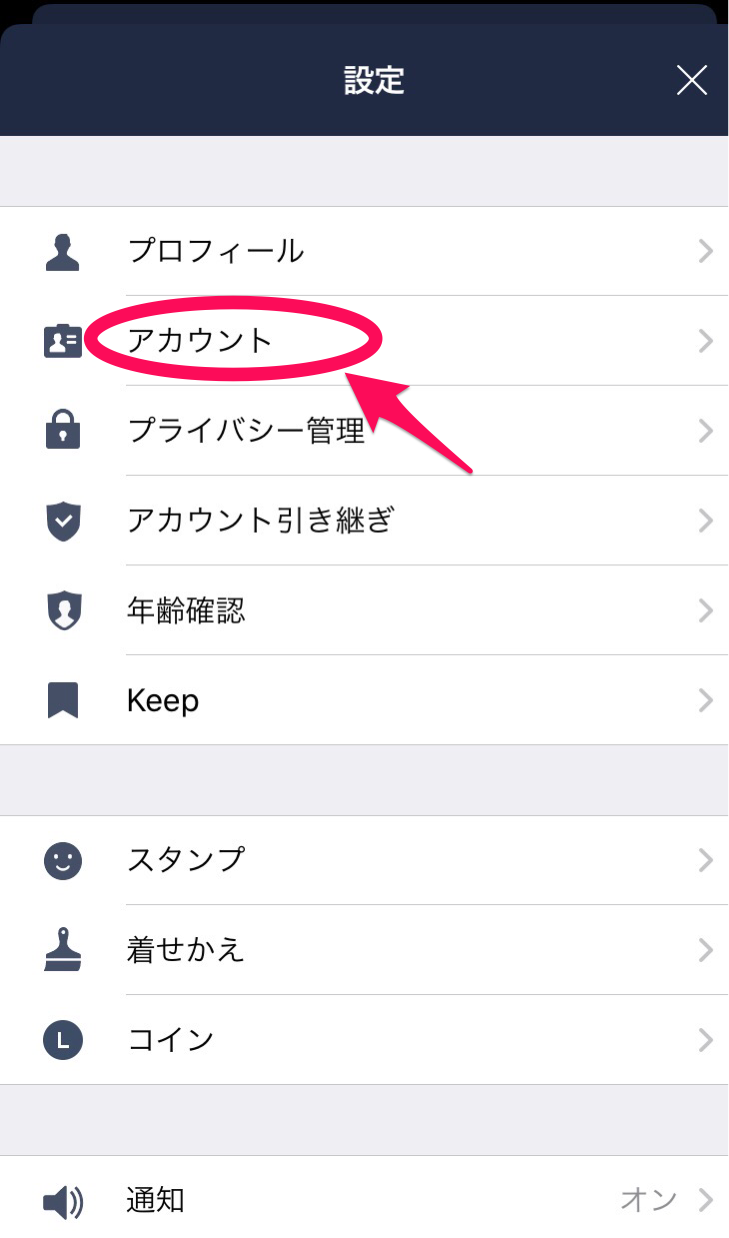
「電話番号」をタップすると「電話番号の変更」画面になります。
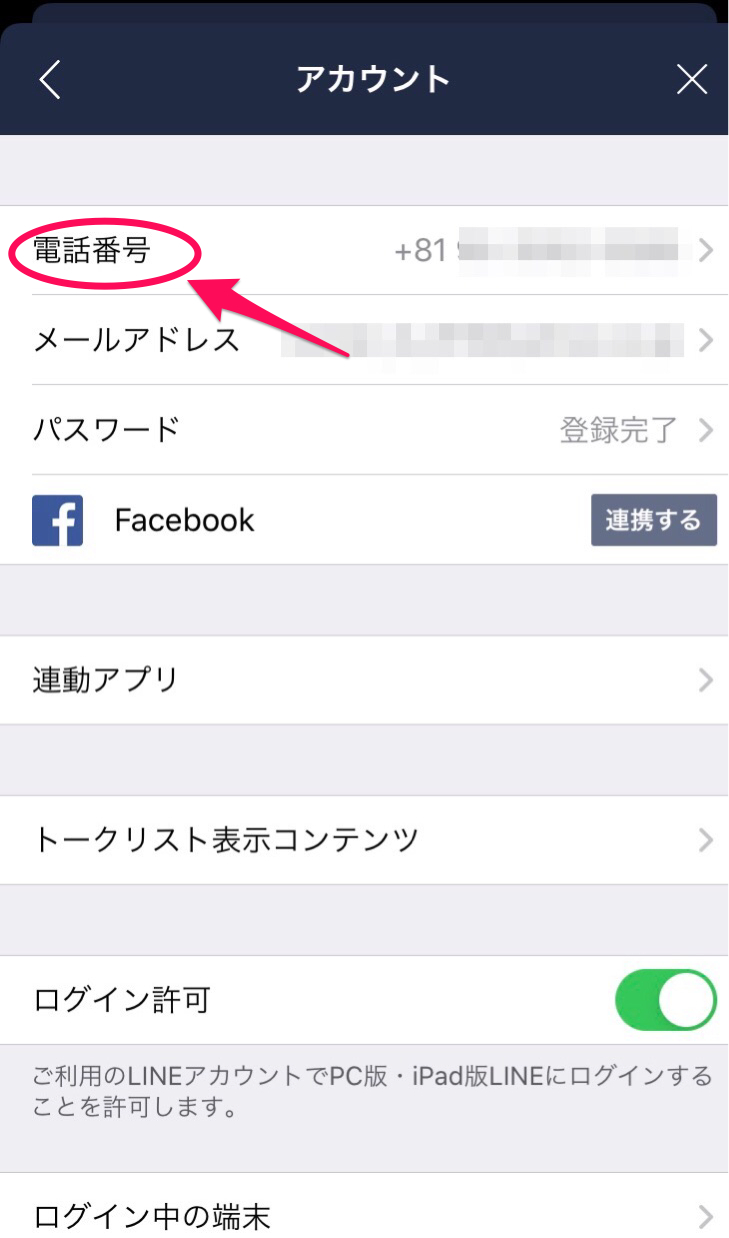
「次へ」をタップします。
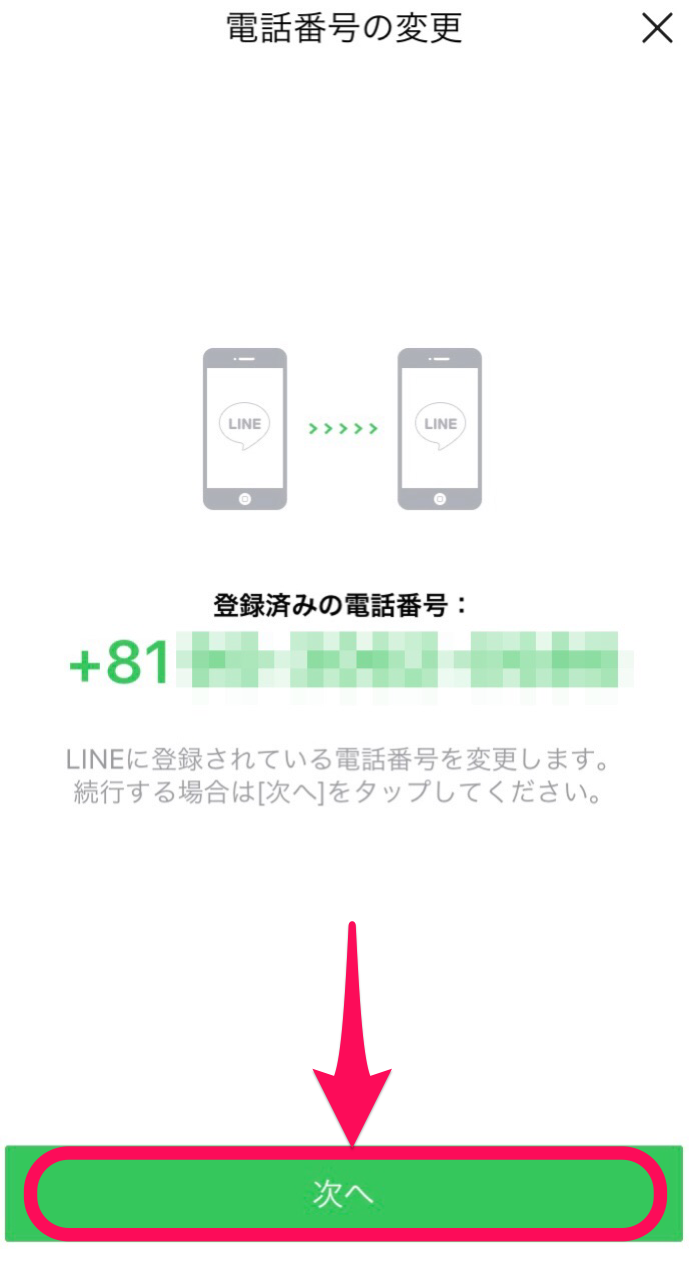
この画面で、新しい電話番号を入力し、「番号認証」をタップします。
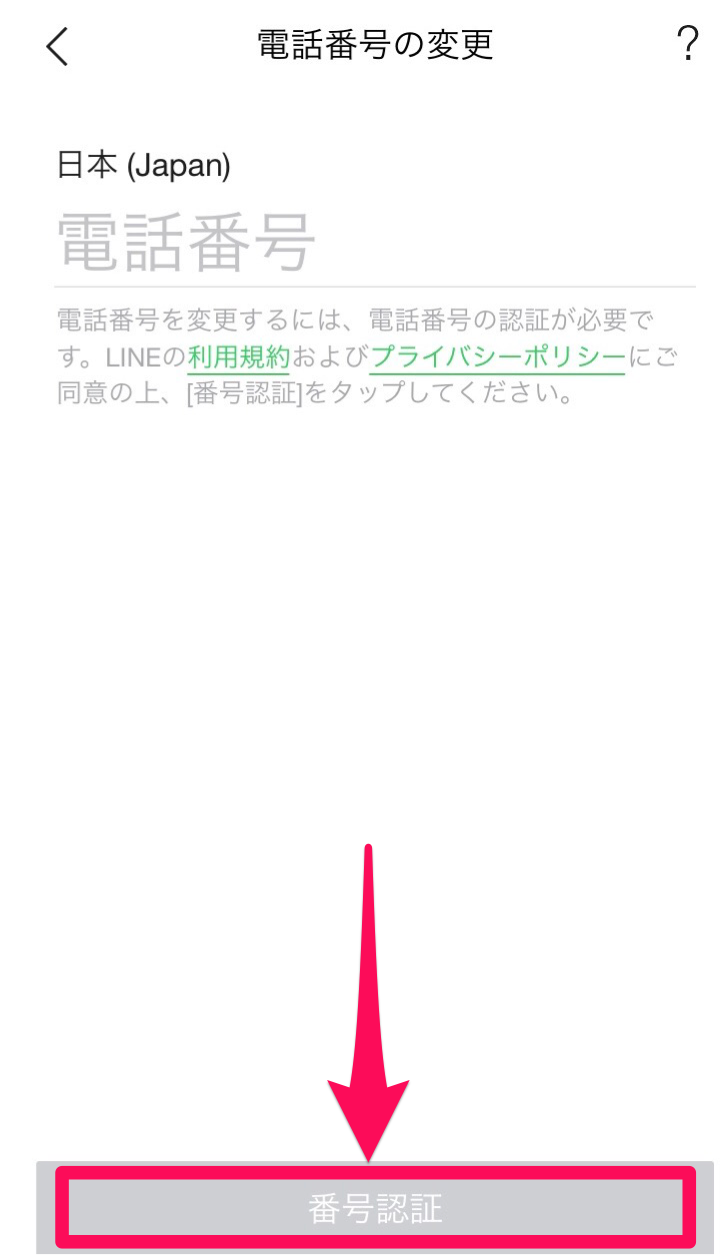
「確認」のポップアップが出ますので、「OK」をタップすると、新しい電話番号宛にSMSで4桁の認証番号が届きます。画面が切り替わるので、SMSに届いた4桁の認証番号を入力してください。
「次へ」をタップすると、電話番号が変更されます。
最初の「アカウント」の画面の「電話番号」の項目で、切り替わっているかを確認することができます。